就选领势MX8400路由器(领势MX8400)
前段时间家里新装修了一套房子,大件儿的家具、电器等基本也都快置办完成了,目前就差一些智能硬件、小电器等物品等着慢慢地去购置了,其中比较刚需的是路由器,毕竟在家上网是离不开它的。我选择路由器比较看重的因素很简单,那就是要信号强,能满足家中每个角落都可以连接到优质的无线网络,因为之前房子一直使用的是领势的路由器,所以这次依然选择了一套领势路由器。

这次选择的是一套分布式的WIFI 6路由器——领势MX8400,这款路由器属于领势Velop系列中的一款经典机型,它搭载了采用高通核心科技的四核1.4GHz IPQ8174 处理器+双NPU网络协处理器,支持Linksys intelligent Mesh智慧组网技术、Linksys iMesh 无缝漫游技术等,可以为用户带来全屋千兆WiFi 6网络覆盖,在家中不管是玩游戏还是在线观看高清电影都不用担心网络的问题。
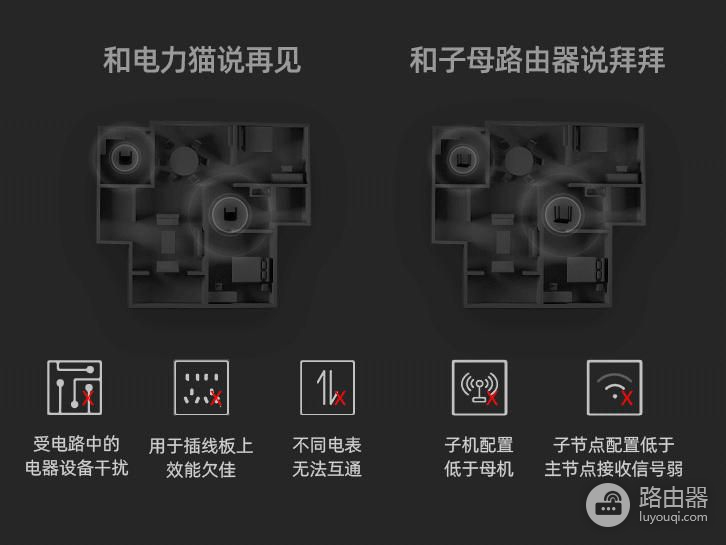
很多人可能会问了,要想家里网络布局更全面,为什么不选择电力猫或者子母路由器呢,那样的话成本会低很多呀,其实要看了上面这张简单的对比图就会发现电力猫与子母路由器太容易收到外界因素的干扰了,实际体验并不算太好,而领势的Velop系列支持的iMesh智能组网就能够避免这些外界因素的干扰,正如这套领势MX8400路由器。
下面就让我们一起来了解一下这套路由器吧!
一、外观:经典塔式造型,节省桌面空间

▲首先外包装方面,它采用了领势路由器同系列比较简约的设计风格,从外封皮的正反面以及两侧可以看到它详细的各项参数以及主打的几个功能,这里可以看到一个亮点就是它可以实现500㎡房子的网络覆盖,可以说是很给力的。

▲打开外包装之后可以看到这套路由器是由两个单支MX4200路由器组合而成的,两支路由器都可以作为主节点及子节点来使用,然后就是配备的一根网线、电源线、使用说明书等配件,都是比较实用的东西。

▲外观造型,领势MX8400作为Velop系列的一员,依然采用的是同系列比较经典的塔型设计,白色的机身简约大气,而且日常在家中摆放使用也不会占用太大的桌面空间,我认为这一点要比常见的传统路由器造型更加出色。

▲领势塔式造型的路由器都有一个共同的特点,那就是采用了电线内置的设计方式,领势MX8400这款机器内置了多根高增益天线,每条数据流都享有独立WIFI功率放大器,所以它在覆盖面积方面有着不错的表现,最大能够实现500㎡房子的立体覆盖,日常家庭千兆网络需求轻松实现。

▲路由器的顶部空间设计得中规中矩,一个指示灯可以在机器运行时根据蓝色、橙色、红色等不同的色彩实时反馈网络的质量,挺直观的一个设计。就是密集的散热孔,可以在路由器运行时发挥出很好的散热性能。

▲在接口方面,领势MX8400这款机器还算挺丰富的,机身侧面提供了一个USB 3.0接口、4个千兆LAN网口、1个千兆WAN网口,对于有线网络需求较大的用户来讲特别实用,平时有线连接电视、NAS设备、电脑等设备挺不错。USB 3.0接口的话,可以外接一个移动硬盘来搭建一个私有云,或者连接一台打印机来实现共享使用。

▲路由器的机身底部是电源键、Reset键、WPS键等按键所在,通过这几个按键可以对机器进行一些简单的操作,日常使用路由器的话倒也不用去对这几个按键进行使用。
二、体验:无线iMesh智能组网,轻松实现全屋网络覆盖

关于这套路由器的硬件配置,在前文做了一个简单的描述,这里就不再赘述了,下面就直接来分享一下我在入手之后这段时间内的使用体验吧,希望能够为大家带来一个简单地参考。
1.网页端网络设置
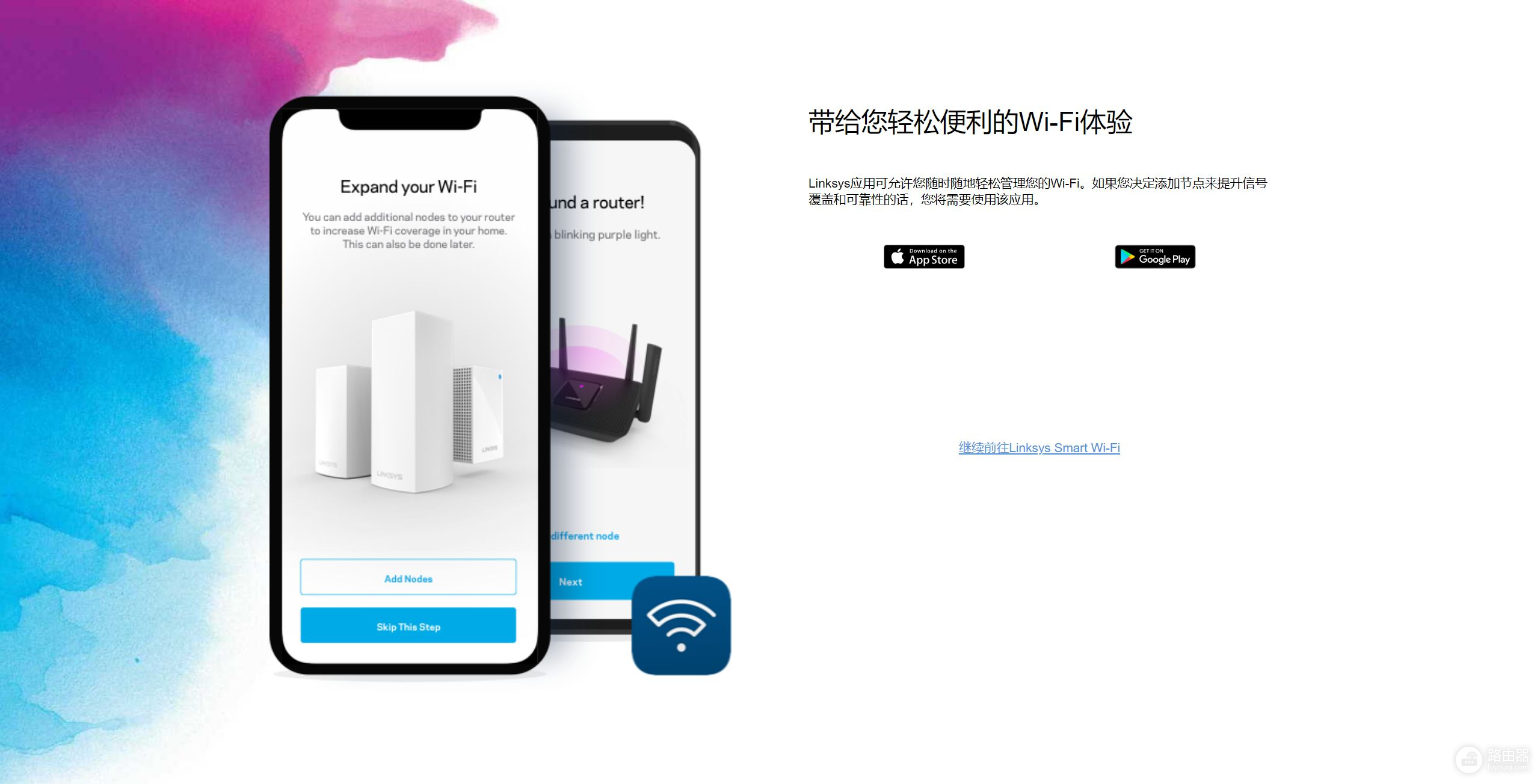
▲第一次使用路由器自然是要进行一些简单的设置了,领势的路由器支持网页端和手机APP两种设置方式,在网页端输入默认地址192.168.1.1即可进入相关页面,在这里可以选择继续使用网页端设置或者扫码下载手机APP,挺方便。
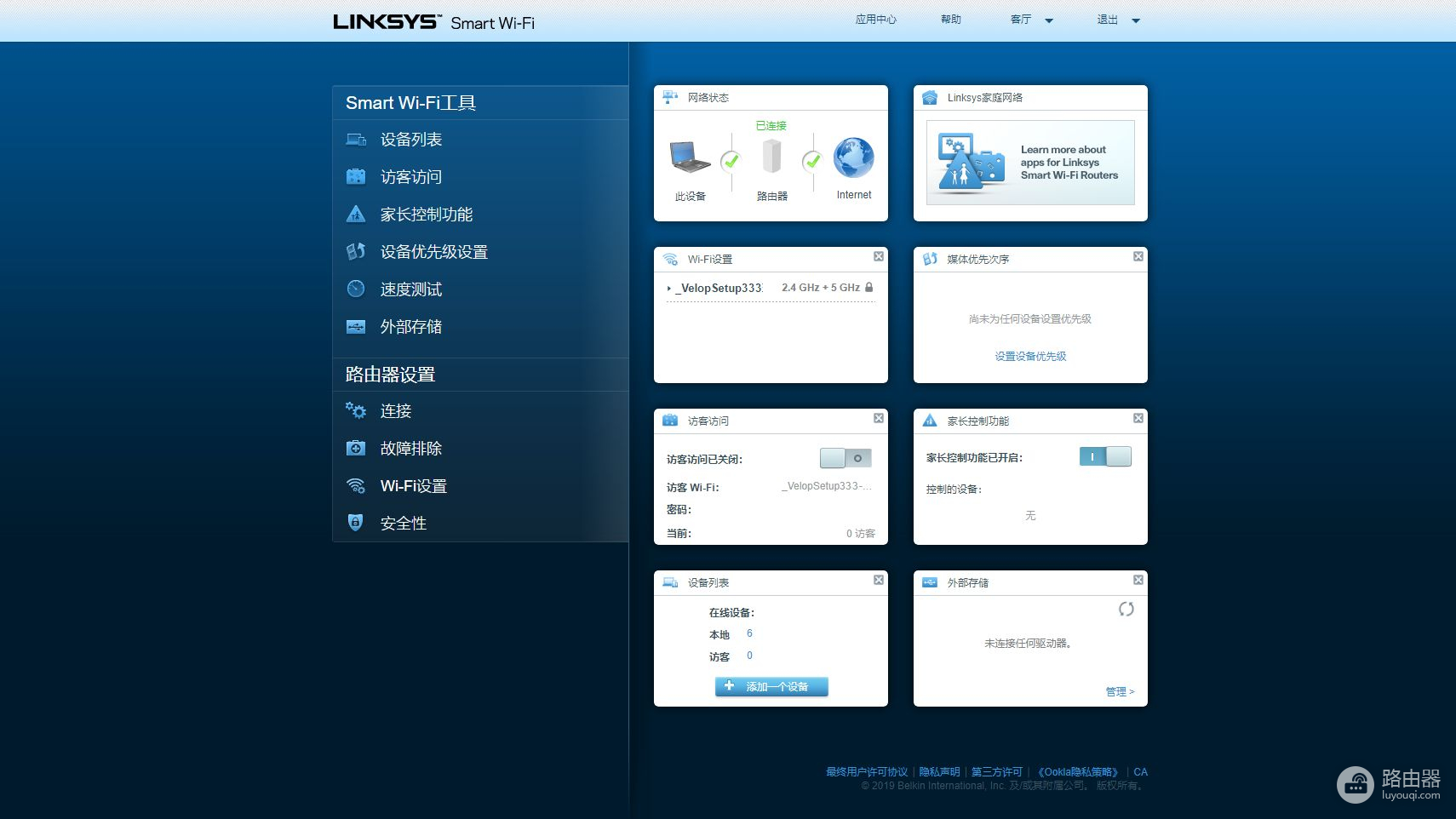
▲路由器的设置非常简单,根据页面的引导简单输入宽带账号、密码即可,这里就不再展示了。设置完成后进入到网页端后台可以看到首页直观地显示了当前网络连接状态、在线设备以及家长控制、设备优先级等一些比较实用的功能。
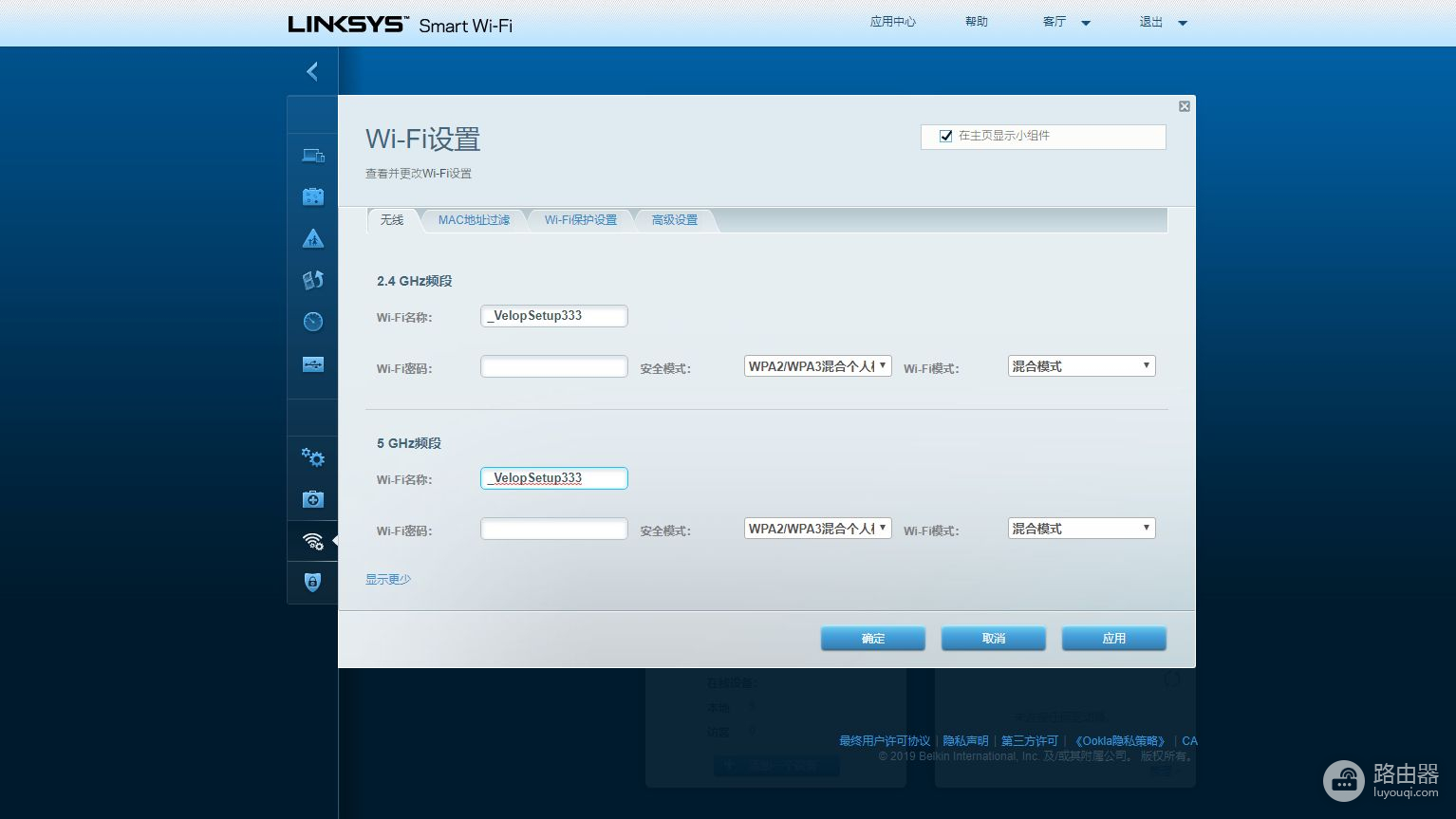
▲领势MX8400这套路由器支持三频全开放,在运行时可以提供2个5G频段和1个2.4G频段,在传输速率方面,2个5G频段最高速率分别最高可以达到1201MbpsMbps、2402Mbps,而2.4G频段的话最高速率可达574Mbps,再搭配它搭载的灵动回程3.0技术,满足用户日常的网络游戏、大文件下载、在线观看超高清视频等网络需求完全不在话下。
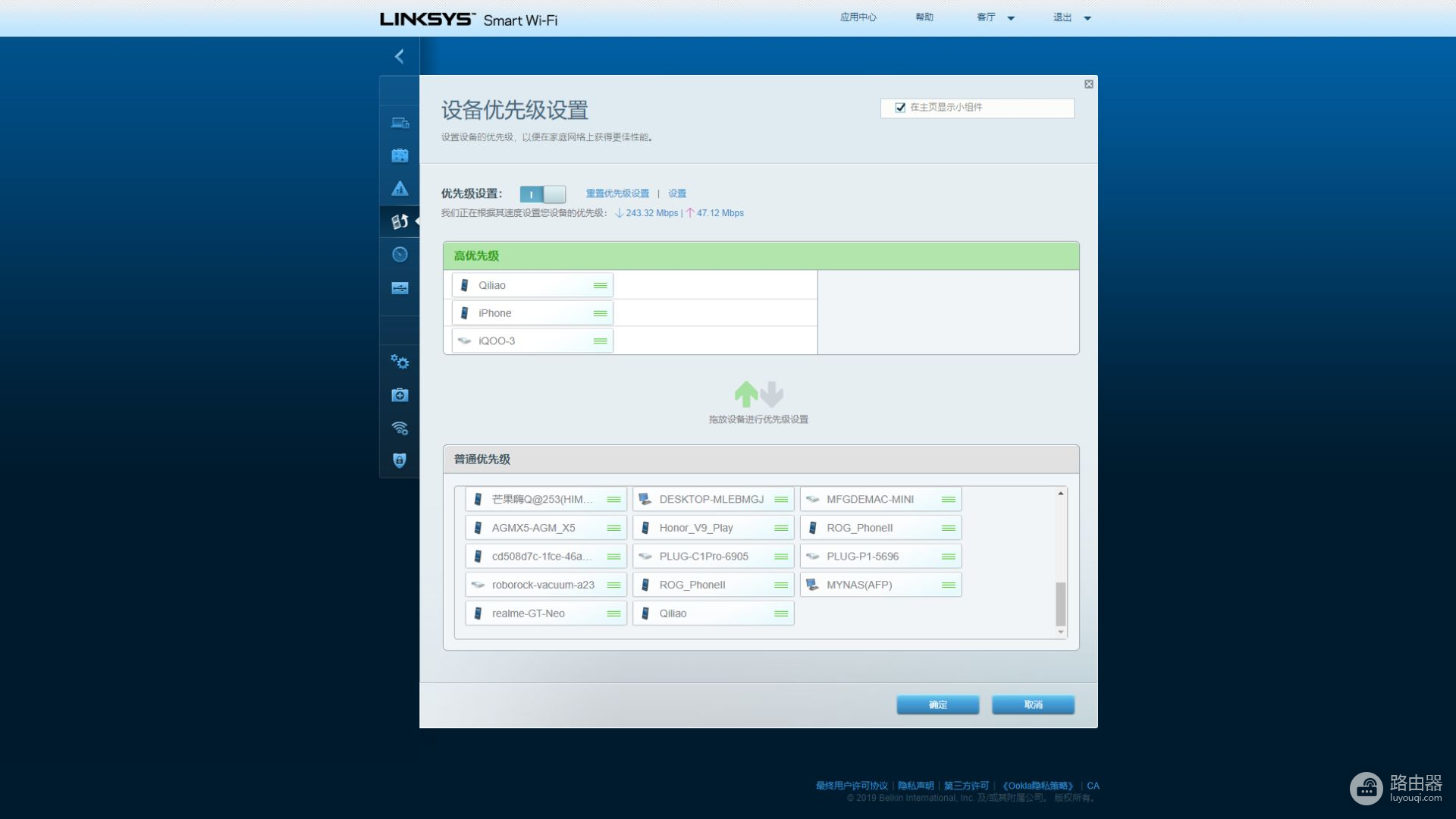
▲在路由器自带的功能中,我比较喜欢设备优先级设置,平时在家里手机、平板、电脑、NAS等不同的设备都需要连接网络,难免会出现互相影响的情况,使用这个功能的话就可以指定几台设备优先使用网络来获取更佳的体验,比如玩游戏、下载电影都不用再担心受到影响。
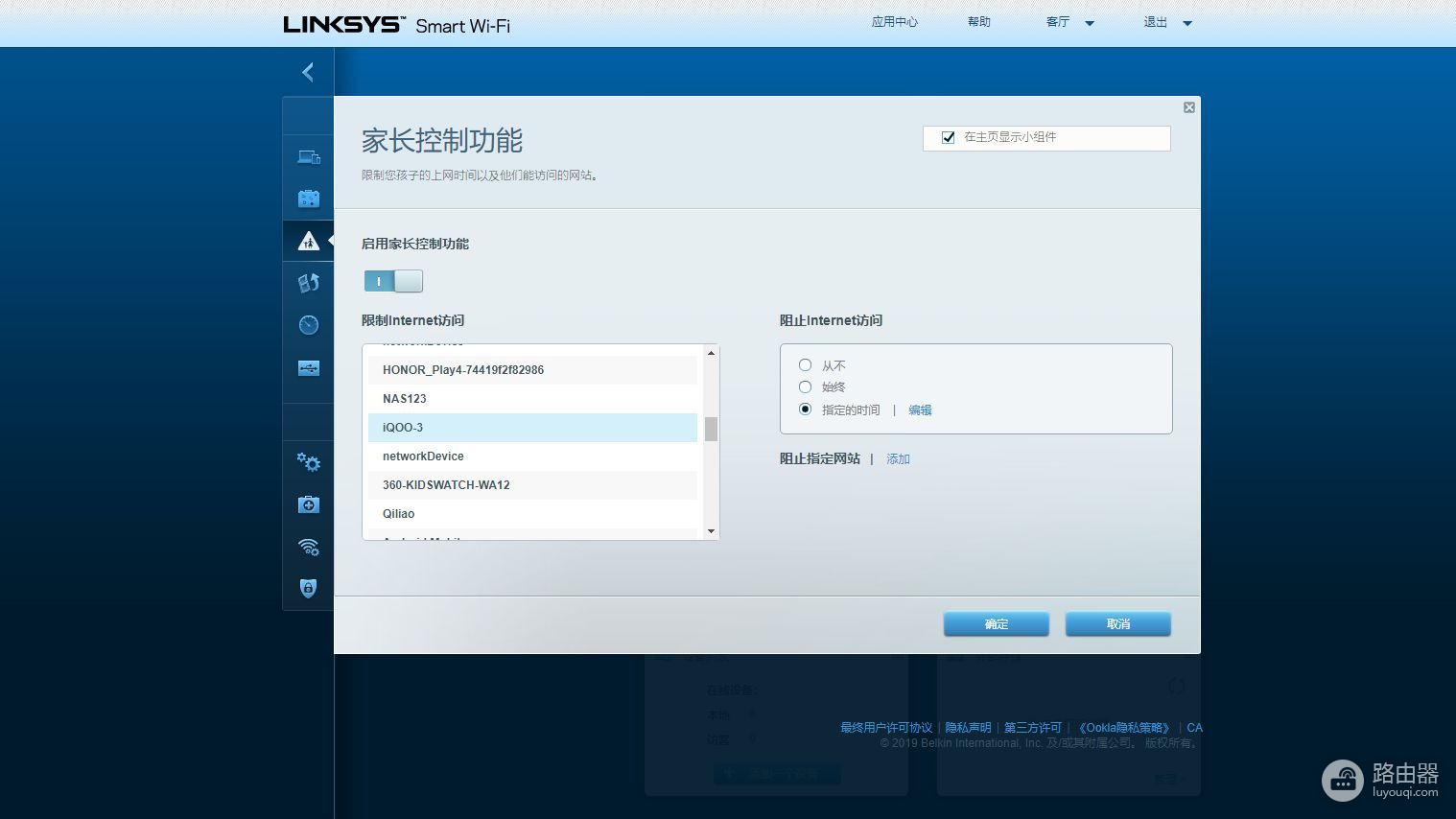
▲家中有孩子的话,路由器里面自带的家长控制功能就会发挥很大作用,平时家里孩子喜欢看电视、平板电脑的话,如果时间太长就会对眼睛造成一些不良影响,使用这个功能就可以对网络设置一些访问时长限制或者过滤指定的网络地址,就可以有效地控制孩子的观看时长,特别不错。
2.手机APP及无线iMesh智能组网
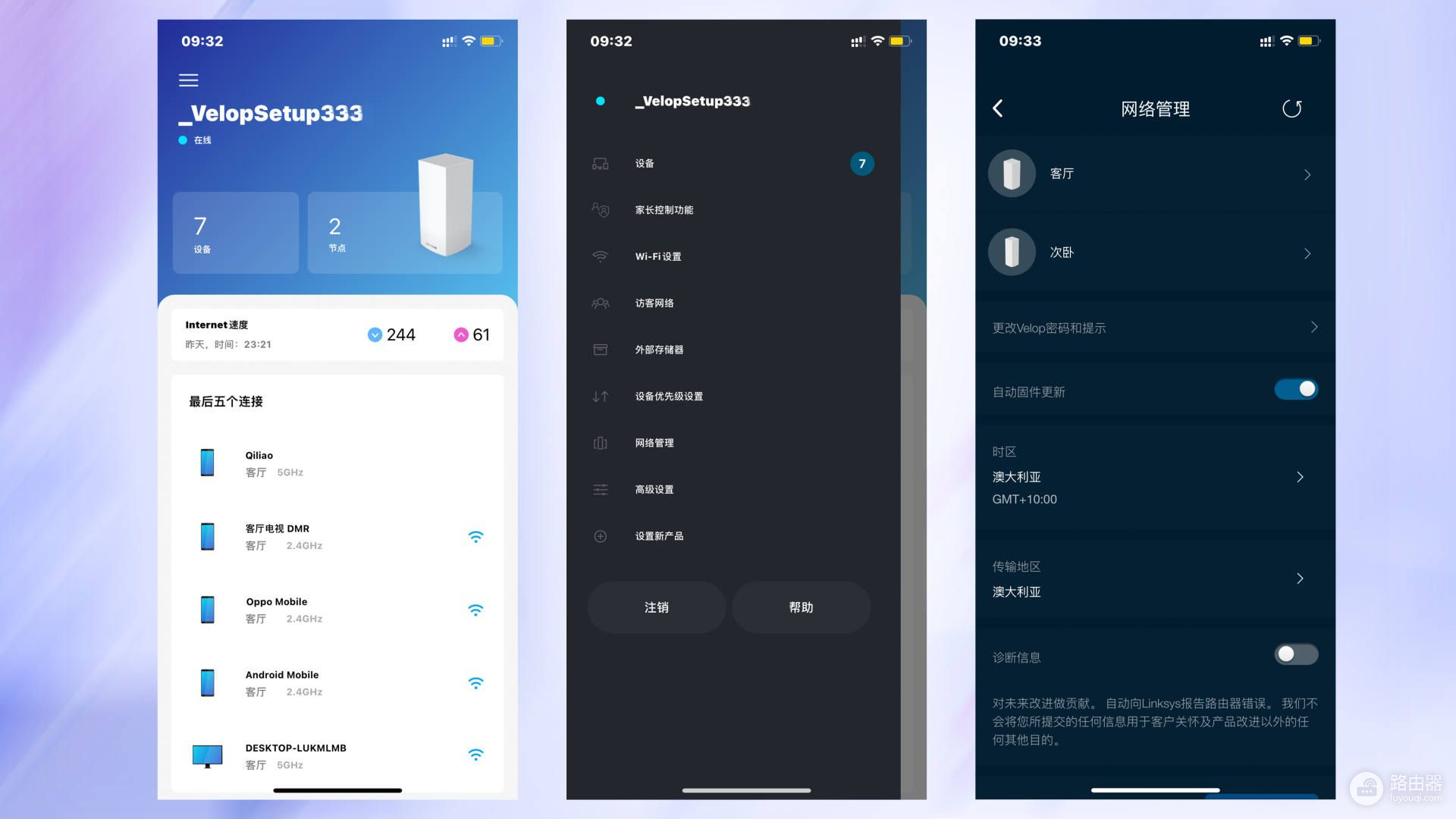
▲相对于网页端设置页面,我个人更喜欢使用手机APP端来对网络进行设置,在APP端同样可以直观地了解到当前网络的连接状态、已连接设备、家长控制、设备优先级等,此外相对于网页端来讲,APP端设置iMesh智能组网操作起来更加地方便。
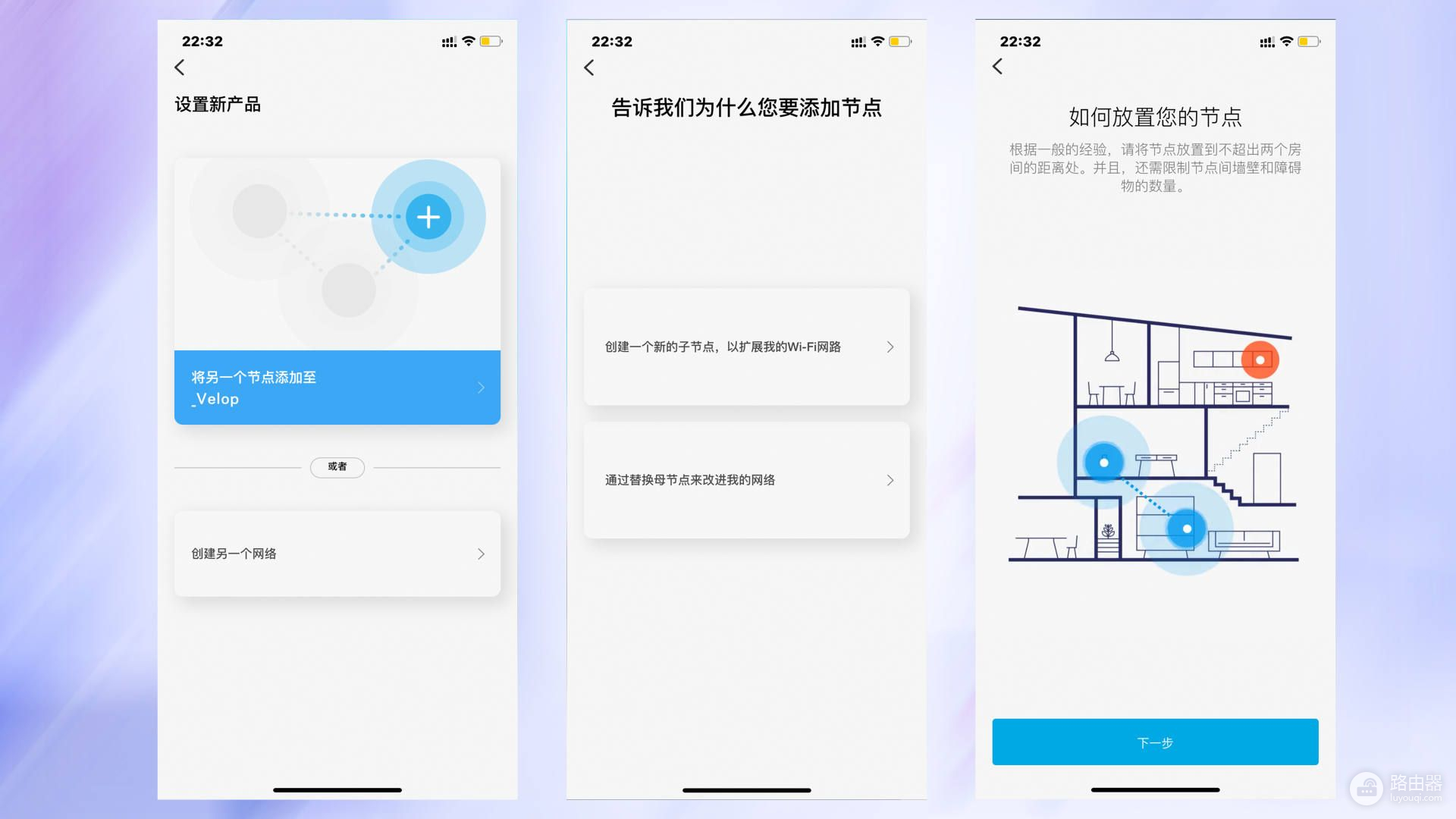
▲领势MX8400这套路由器支持有线、无线两种方式进行iMesh智能组网,这两种方式我选择的是无线组网,设置的话同样非常简单,随意取出其中一台路由器作为主节点连接网络,然后另一台机器作为子节点接通电源,之后在手机APP内根据页面的引导就可以完成设置。
3.网络测试

▲这套路由器目前是在一套面积140+平方米的房子内使用,房屋内部结构及两支路由器的摆放位置如上图所示,主节点的话自然是放在了对网络需求比较大的客厅内,而子节点的话则是放置在了跟客厅在同一方位的次卧,这样两台路由器差不对都位于在了房子的中心位置,能够很好地兼顾到每一个角落。

▲上图是我选取了房间内三个位置做的网络测试,依次对应的是布局图内的A、B、C三个位置,从不同的测试结果来看,三个位置的下载速度、上传速度、Ping值等都有着不错的表现,而且在数值方面也没有太大的偏差,由此不难看出,领势MX8400这套路由器的性能还是挺给力的,这也表明了无线iMesh智能组网在网络覆盖方面的优势所在。
4.日常使用体验

▲在使用体验方面,领势MX8400这套路由器给我最直观的感受就是玩游戏更爽了,使用普通路由器的话,玩游戏时在家中来回走动会经常出现丢包、卡顿的情况,而这套路由器得益于内置的Linksys iMesh 无缝漫游技术,可以实现真正的无缝连接,在使用手机玩游戏时在家中各个角落走动基本都不会出现丢包、卡顿的情况,这也是我选择它们的重要原因之一。

▲再有就是在看视频时的表现,因为有了Linksys iMesh 无缝漫游技术、OFDMA与 MU-MIMO技术的加持,观看在线4K视频时再也不用担心卡顿了,随意在房间内走动、拖动播放进度条等都不用担心出现“加载中”的提示,一个字:爽!
三、总结:家庭网络布局品质之选
正如前文所言,选择领势MX8400这套路由器是为了给新家做一个全屋网络布局,在这段时间内使用无线iMesh智能组网的方式对它做了一个比较深入的体验,不管是网络覆盖面积、无线网络信号强度等都有着非常棒的表现,整体来讲通过这段时间的体验我对它的表现非常满意。
有了它,在家中每一个角落使用手机、平板、电脑等设备不管是玩游戏、看在线超清视频还是下载大型文件,都不用担心因为网络覆盖不好而出现卡顿、丢包、速度过慢了,新家网络布局、旧网改造升级,选择领势MX8400真的不错!














